In diesem Kapitel wird der Vorgang zur Erstellung eines Images für EcoStruxure Machine Expert-Geräte beschrieben. Der Vorgang zur Erstellung eines Images für Steuerungen der Baureihe PacDrive M wird in einem separaten Kapitel beschrieben.
Um ein neues Image zu erstellen, klicken Sie auf die Schaltfläche Neues Image erstellen im Dialogfeld Image bearbeiten / Image neu erstellen. Im Dialogfeld Image erstellen wird der erste Arbeitsschritt angezeigt.
Das Image wird vollkommen neu erstellt. Die resultierende Image-Datei wird im Verzeichnis \Image\ des Controller Assistant gespeichert. (Der Pfad dieses Verzeichnisses wird im Dialogfeld ImageManager angezeigt.) Die Image-Datei enthält die Firmwaredateien einer spezifischen Version und eines ausgewählten Steuerungstyps. Sie kann darüber hinaus 1 oder mehrere Konfigurationsdateien enthalten. Sie enthält keine Anwendung.
|
HINWEIS |
|
UNBEABSICHTIGTE ÄNDERUNG DER FIRMWARE |
|
oNehmen Sie am Original-Image keine Änderungen oder manuellen Eingriffe vor. oVerwenden Sie ausschließlich den Controller Assistant, um Aktualisierungen oder Änderungen der Steuerungsfirmware durchzuführen. |
|
Die Nichtbeachtung dieser Anweisungen kann Sachschäden zur Folge haben. |
Der erste Arbeitsschritt im Dialogfeld Image erstellen
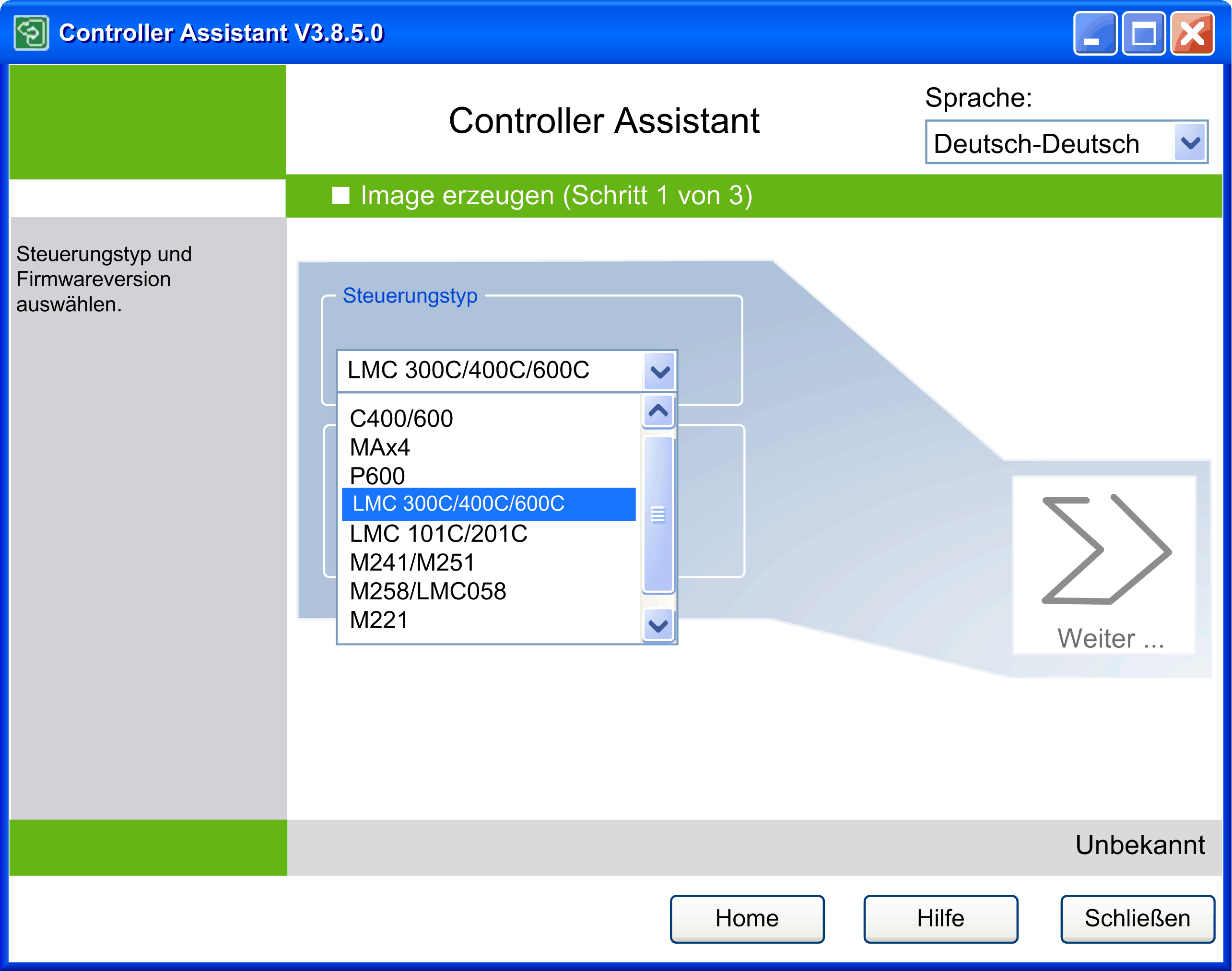
Wählen Sie in der Liste Steuerungstyp den Typ der verbundenen Steuerung aus.
Wählen Sie in der Liste Steuerungs-Firmwareversion die erforderliche Firmwareversion der Steuerung aus.
Für Steuerungen der Baureihe PacDrive M und EcoStruxure Machine Expert werden die miteinander kompatiblen Firmwareversionen in der Liste Steuerungs-Firmwareversion als eine Gruppe in derselben Farbe gekennzeichnet (hell oder dunkel).
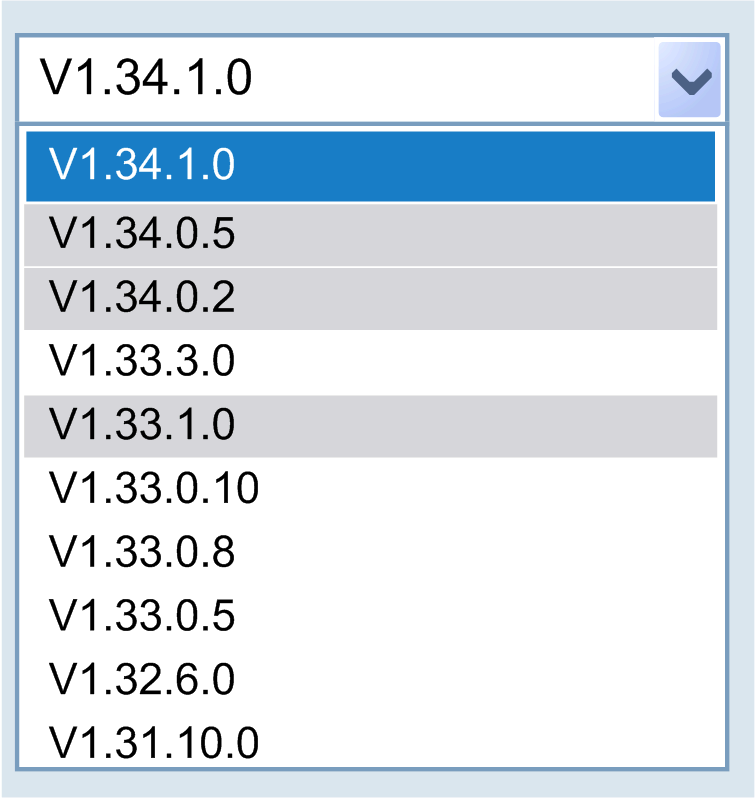
In der oben angezeigten Liste beispielsweise sind die Versionen V1.33.0.10, V1.33.0.8 und V1.33.0.5 miteinander kompatibel. Im Gegensatz dazu sind die Versionen V1.33.3.0 und V1.33.1.0 nicht kompatibel mit V1.33.0.10.
Um nach einer externen Firmware zu suchen, klicken Sie auf die Schaltfläche ....
Klicken Sie auf die Schaltfläche Weiter..., um mit Schritt 2 fortzufahren.
Der zweite Arbeitsschritt im Dialogfeld Image erstellen, der nur für Steuerungen der Baureihe EcoStruxure Machine Expert angezeigt wird:
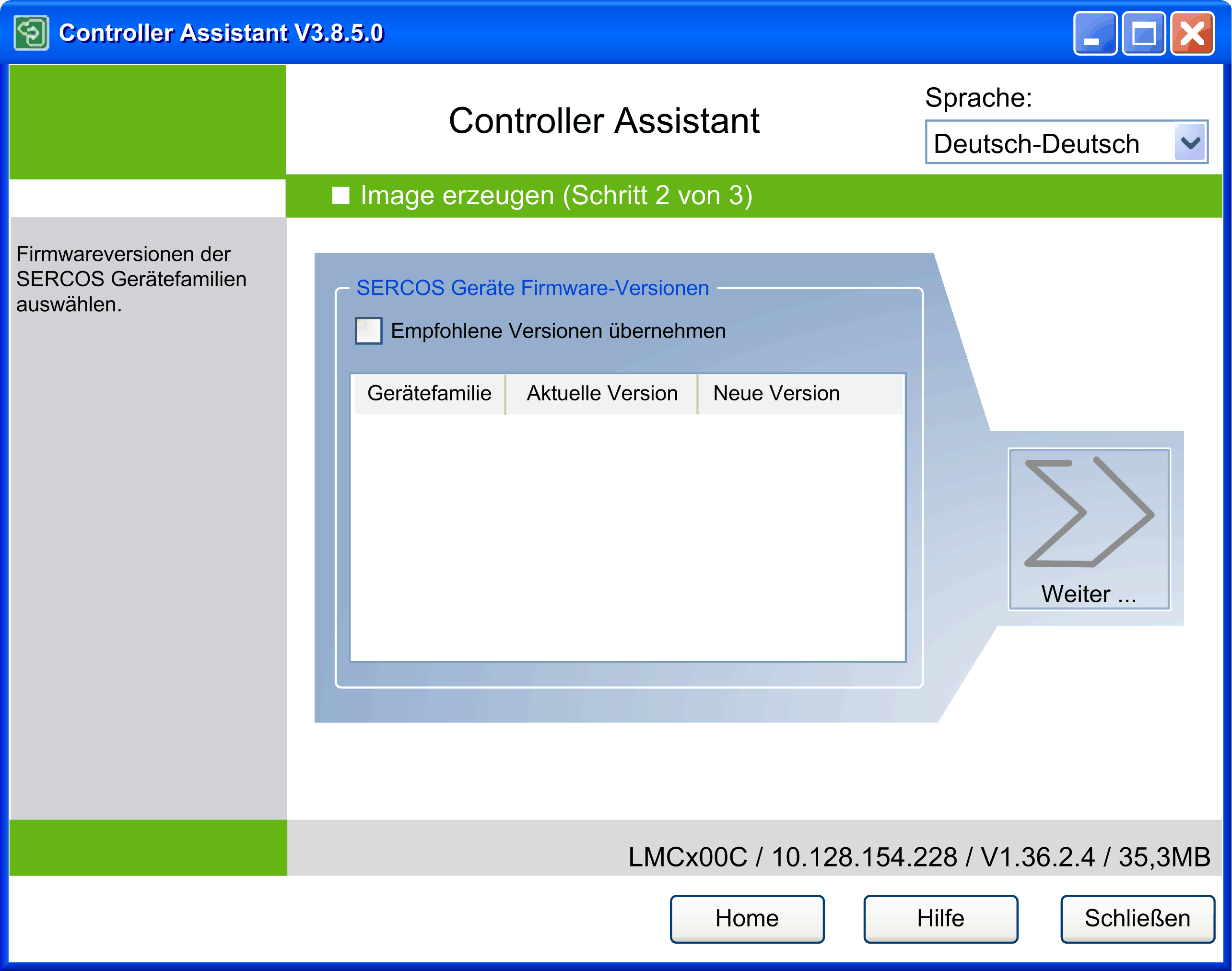
Hier können Sie festlegen, ob Sie eine Aktualisierung auf eine empfohlene Version der Sercos-Gerätefirmware durchführen wollen. Die Option Empfohlene Versionen übernehmen ist standardmäßig ausgewählt.
Wenn Sie auf Weiter... klicken, werden die empfohlenen Versionen übernommen und im Dialogfeld Image erstellen wird der dritte Arbeitsschritt angezeigt.
Durch die Deaktivierung der Option Empfohlene Versionen übernehmen wird eine Liste der identifizierten Gerätefamilien und der entsprechenden Firmwareversionen angezeigt.
|
Bezeichnung |
Beschreibung |
|---|---|
|
Gerätefamilie |
In dieser Spalte wird die Bezeichnung der Gerätefamilie angezeigt. |
|
Aktuelle Version |
In dieser Spalte wird die Version der derzeit im Image des Controller Assistant enthaltenen Gerätefamilie angezeigt. Wenn für die angegebene Gerätefamilie keine Firmwaredatei im Image vorhanden ist, erscheint der Text <not available> in dieser Zelle. |
|
Neue Version |
Die für die aktuelle Steuerungs-Firmwareversion empfohlene Version und die entsprechende Sercos-Gerätefamilie werden als neue Version angezeigt. Wenn keine empfohlene Version gefunden wird, erscheint der Text <Current version not found>. Durch Klicken auf einen Eintrag in der Spalte wird ein Auswahlmenü mit einer Liste der verfügbaren Firmwareversionen geöffnet (siehe nachstehende Abbildung). Sie haben jetzt folgende Möglichkeiten: oAuswählen der gewünschten Version oLöschen der aktuellen Version im Image oBeibehalten der aktuellen Version im Image Die empfohlene Version wird in Fettschrift dargestellt. |
Das Auswahlmenü Neue Version
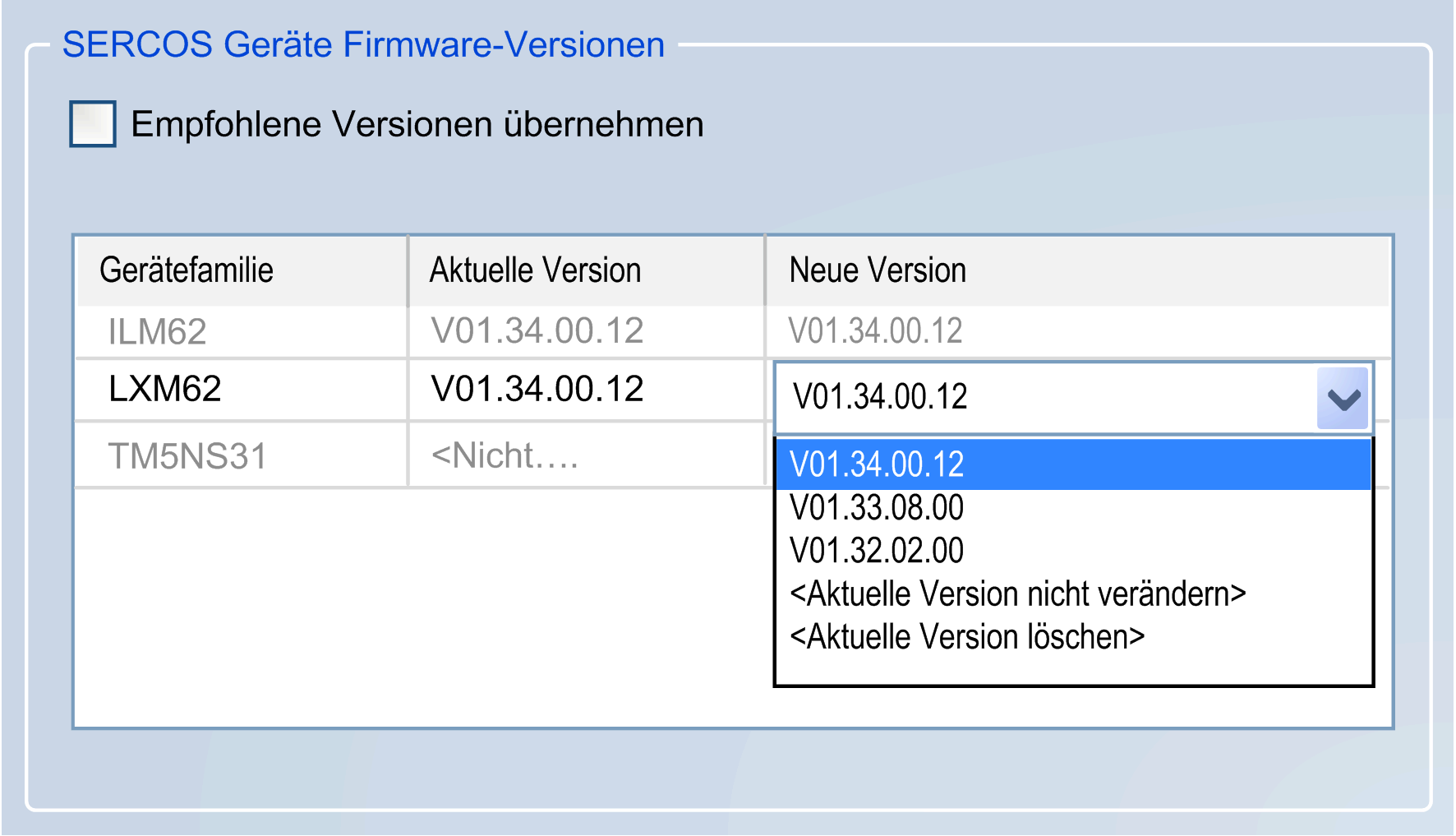
Klicken Sie auf die Schaltfläche Weiter..., um mit Schritt 3 fortzufahren.
Der dritte Arbeitsschritt im Dialogfeld Image erstellen
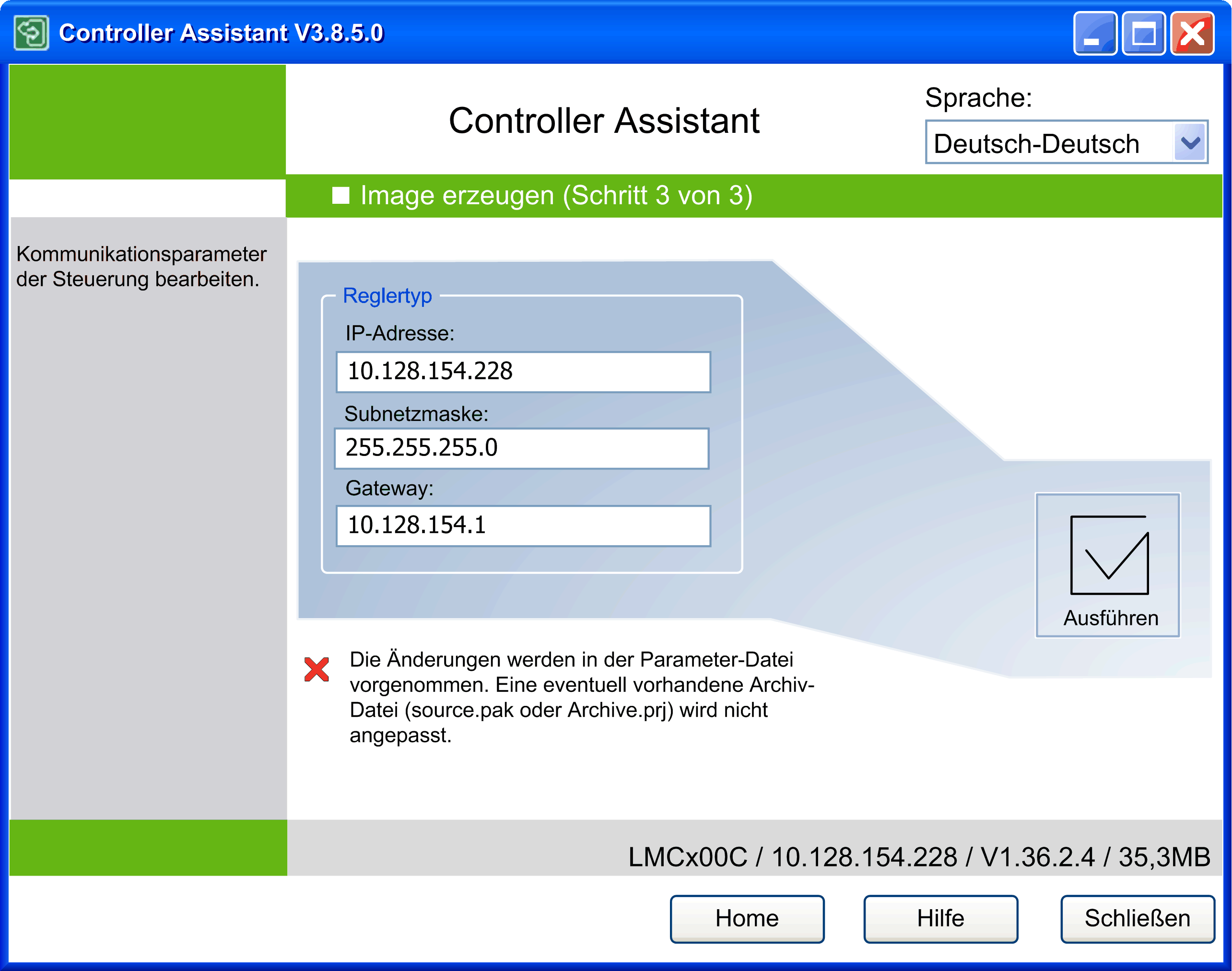
Geben Sie die Kommunikationseinstellungen ein.
HINWEIS: Die in diesem Dialogfeld konfigurierten Kommunikationseinstellungen werden beim Start der Steuerung verwendet. Andere Kommunikationseinstellungen, z. B. in einer Projektdatei, werden nicht berücksichtigt.
Sie müssen die IP-Adressen sorgfältig verwalten, da jedes Gerät im Netzwerk eine eindeutige Adresse benötigt. Wenn mehrere Geräte dieselbe IP-Adresse besitzen, kann dies ein unbeabsichtigtes Betriebsverhalten Ihres Netzwerks und der zugehörigen Geräte zur Folge haben.
|
|
|
UNBEABSICHTIGTER GERÄTEBETRIEB |
|
oVergewissern Sie sich, dass im Netzwerk oder auf der dezentralen Verbindung nur eine Master-Steuerung konfiguriert ist. oStellen Sie sicher, dass alle Geräte über eindeutige Adressen verfügen. oErfragen Sie Ihre IP-Adresse bei Ihrem Systemadministrator. oVergewissern Sie sich, dass die IP-Adresse des Geräts eindeutig ist, bevor Sie das System in Betrieb nehmen. oWeisen Sie dieselbe IP-Adresse keinem anderen Gerät im Netzwerk zu. oAktualisieren Sie die IP-Adresse nach dem Klonen einer Anwendung, die auf eine Ethernet-Kommunikation mit eindeutigen Adressen zurückgreift. |
|
Die Nichtbeachtung dieser Anweisungen kann Tod, schwere Verletzungen oder Sachschäden zur Folge haben. |
Klicken Sie auf die Schaltfläche Ausführen, um ein neues Image zu erstellen.
Wenn Sie einen PC mit dem Betriebssystem Windows 7 verwenden, wird für verschiedene Funktionen unter Umständen zusätzlich das Dialogfeld Benutzerkontensteuerung angezeigt (siehe das Kapitel Controller Assistant unter Windows 7).